实用指南:巧用模板提升工作效率
2015.09.25

巧用模板提升工作效率
如果每次拟定会议议程、市场计划或项目进度时都要从零开始,那工作效率将大打折扣。通过印象笔记企业版事先创建好模板,将能有效节省时间和精力,让效率更上一层楼。

★ 点击右上角的 “存入印象笔记” 即可将《实用指南》存入你的印象笔记帐户,日后需要时可快速找来参阅。
一、创建模板库
无论是你本人还是你的团队成员,都希望能有一个地方集中存放所有的模板,需要时即可信手拈来。这就需要首先在印象笔记企业版中创建一个模板库。
首先,创建企业笔记本,命名为 “模板库”,作为创建与存放模板的地方。
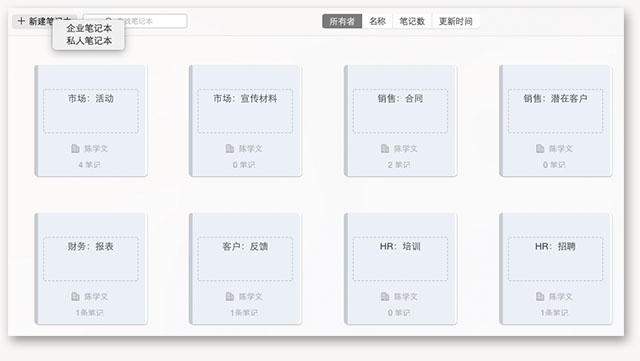
第二步,“模板库” 创建完成后,就可以开始添加模板笔记了。以下是一些常用的模板建议:
- 会议议程
- 项目计划表
- 费用报销表
- 成员联络表
例如:创建一份 “会议议程” 模板的具体操作步骤如下:
1. 打开 “模板库” 笔记本;
2. 点击 “+新建笔记”,创建一条新笔记,命名为 “模板 - 会议议程”;
3. 根据会需求,在新笔记中输入时间、地点、参加人员、议题等信息。
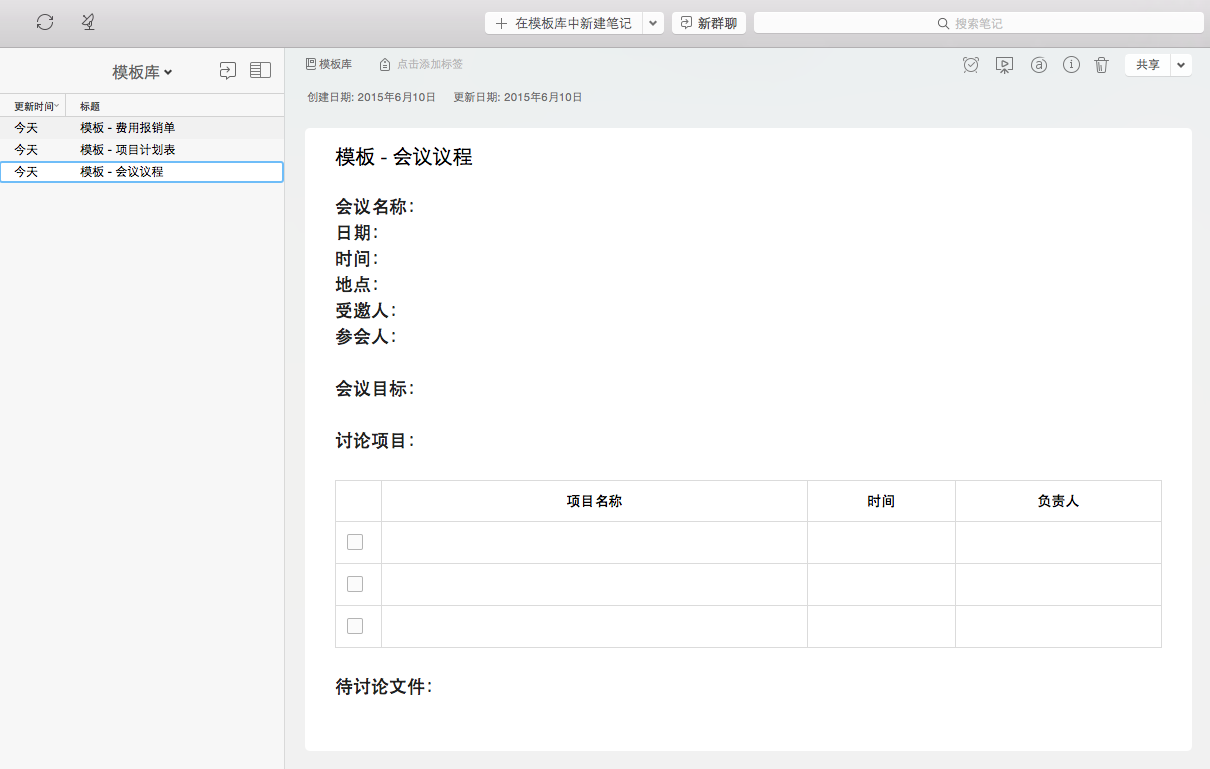

★ 除了自己创建模板之外,我们也为大家设计了一些通用模板,欢迎下载。
二、共享模板库
模板库创建成功后,就可以跟团队成员共享,让模板充分利用起来,从而提升整个团队的工作效率了。印象笔记企业版提供了两种共享方式,让你灵活选择共享人群。
1. 工作群聊
“工作群聊” 可以让你灵活选择将内容共享给一人或多人,并设置权限。
共享权限分为 “可以查看”、“可以编辑” 和 “可以编辑和邀请” 三种。
-
如果选择 “可以查看”,则其他同事只能查看内容,无法修改;
-
如果选择 “可以编辑”,他们可以直接对笔记内容进行修改;
-
如果选择 “可以编辑和邀请”,则其他同事不但能编辑笔记,还可以将笔记共享给其他人。

使用 “工作群聊” 共享笔记本的具体操作步骤:
- 打开笔记本列表,选择要共享的笔记本;
- 点击 “工作群聊” 按钮(带有箭头的会话气泡图标)
- 桌面客户端:笔记本旁的工作群聊按钮;
- iOS 移动客户端:轻按笔记本列表右上方的 “编辑” 按钮;
- 安卓:点击设置菜单;
- 将权限设置为 “可以编辑和邀请”,“可以编辑” 或 “可以查看”;
- 请至少选择一位联系人,输入想要发送的信息,点击 “发送”。
2. 企业主页
“企业主页” 是一个内嵌的企业平台。在 “企业主页” 可以看到所有加入企业帐户的团队成员列表,包括每位成员的职位、电子邮箱等个人资料。
将“模板库”笔记本发布到 “企业主页” 后,所有加入企业帐户的同事都可以看到。想加入该笔记本时,点击笔记本旁的 “加入”按钮,“模板库”笔记本就会出现在自己的笔记本列表中。
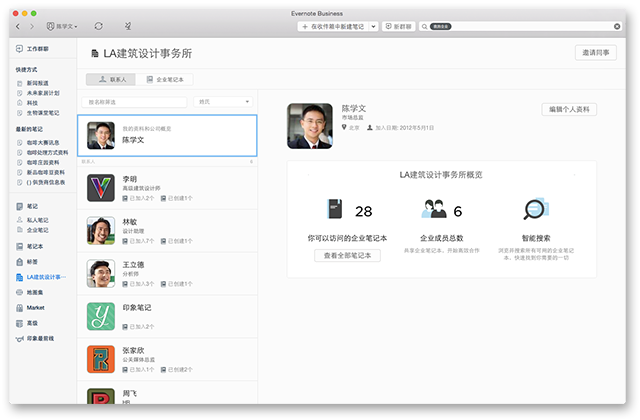
发布笔记本到 “企业主页” 的具体操作步骤:
- 在桌面客户端,打开笔记本列表,选择要发布的笔记本(只有企业笔记本才可以发布到 “企业主页”);
- 右键单击笔记本,选择 “发布笔记本” (Windows 版选择 “共享设置”) ,即可将发布给全公司同事。
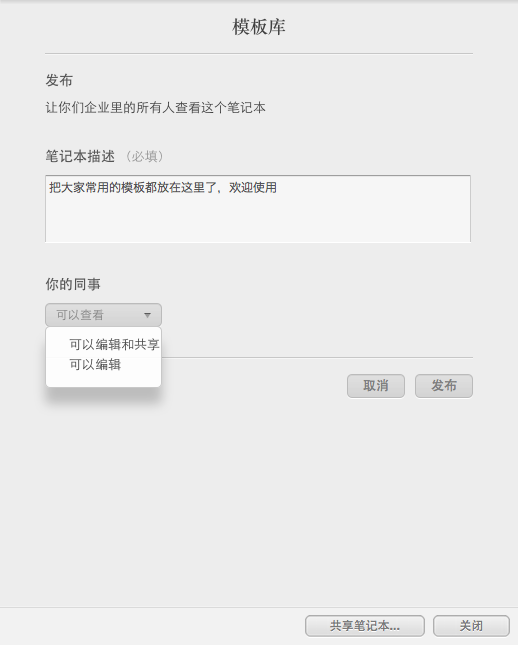

★ 设置共享权限时,建议选择 “可以查看”,这样既能保证团队成员查看和复制模板,又能以避免模板遭到修改或删除。
三、高效利用模板
模板创建好后,就可以随时拿来使用了。使用模板时,建议不要直接在模板上进行修改,先将模板复制一份,再修改副本,以保证模板可以供所有人重复使用。
复制模板的具体操作步骤包括:
1. 打开 “模板库” 笔记本,在笔记列表选中要使用的模板;
2. 右键单击(Windows) 或 Ctrl+单击(Mac)要复制的模板笔记;
3. 在弹出的菜单中选择 “复制到笔记本…”;
4. 选择目标笔记本,点击 “复制”。
模板复制成功后,再根据具体的会议或项目细节,修改副本标题和内容即可。
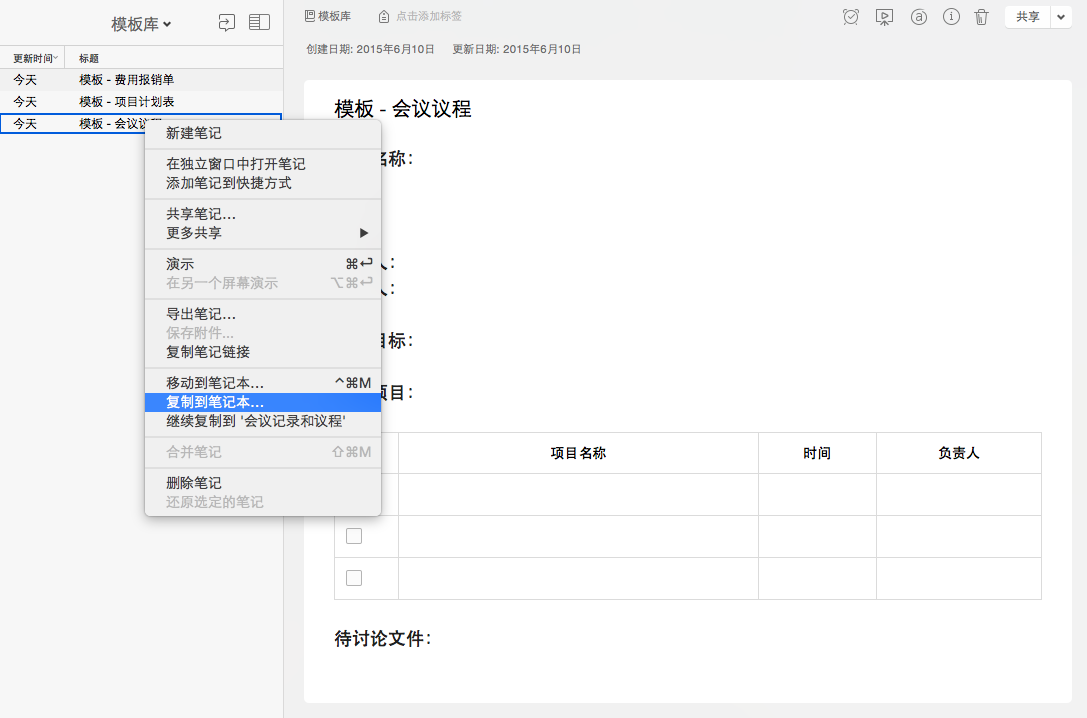

- 更多精美模板,请点击 https://list.yinxiang.com/moban/ 进行下载。